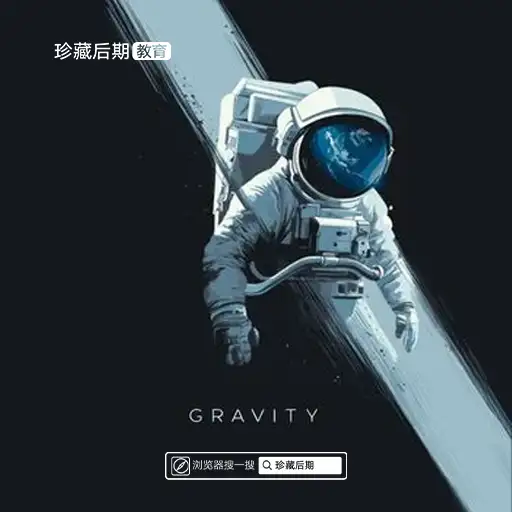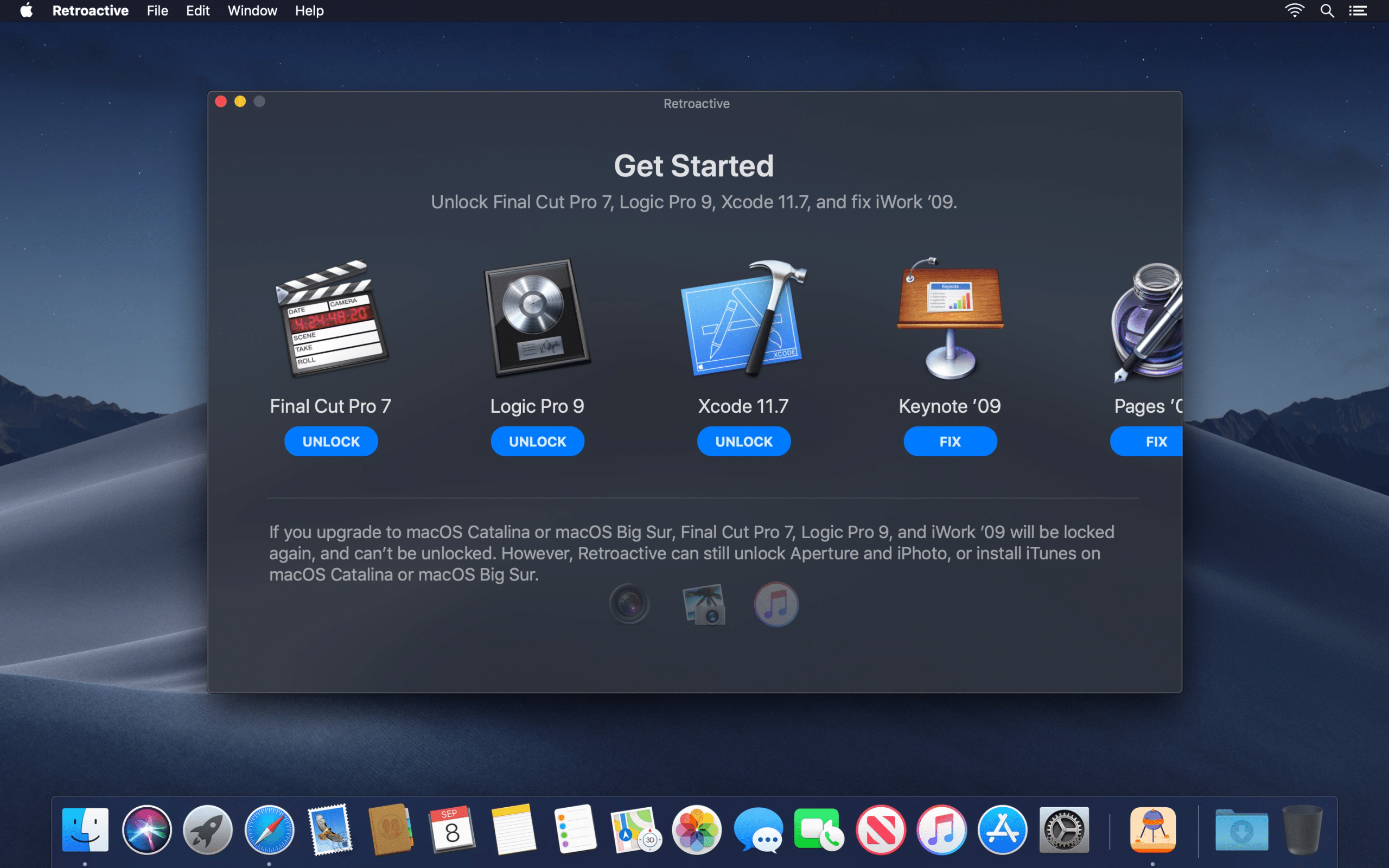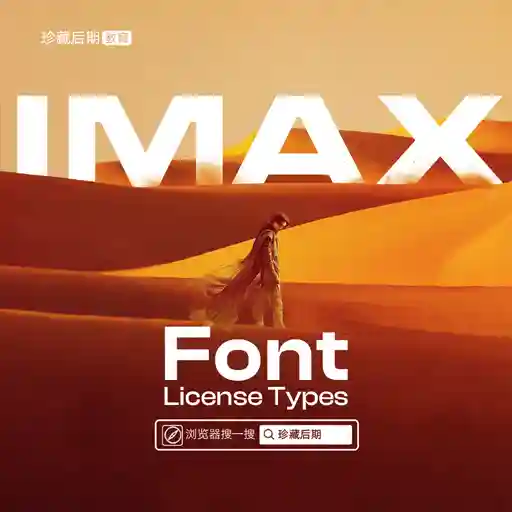本文最后由 Demo Marco 更新于 2024-04-06. 如有资源已失效,请留言反馈,将会及时处理。 【推荐:不翻墙访问被墙网站方法 | 自用高速专线机场 | 高速CN2线路 | 高质量家宽住宅IP】
Windows 字体安装指南
以下是在 Windows 上安装字体的步骤:
- 下载字体文件:您可以从受信任的网站下载字体文件或从字体供应商处购买。确保字体文件与您的 Windows 操作系统兼容。
- 提取字体文件:如果字体文件压缩在 ZIP 文件夹中,请将文件提取到计算机上的文件夹中。
- 安装字体:右键单击字体文件,然后从下拉菜单中选择“安装”。或者,您可以双击字体文件,然后单击“安装”按钮。
- 等待字体安装:字体安装过程可能需要几秒钟到一分钟,具体取决于字体文件的大小。
- 验证字体是否安装:字体安装完成后,您可以通过打开使用字体的程序(例如 Microsoft Word)来验证字体是否安装。选择字体下拉菜单并查找新安装的字体。
恭喜,您已在 Windows 计算机上成功安装新字体!
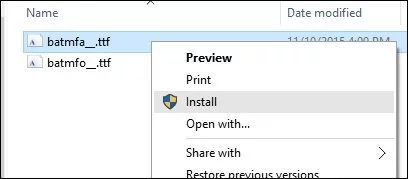
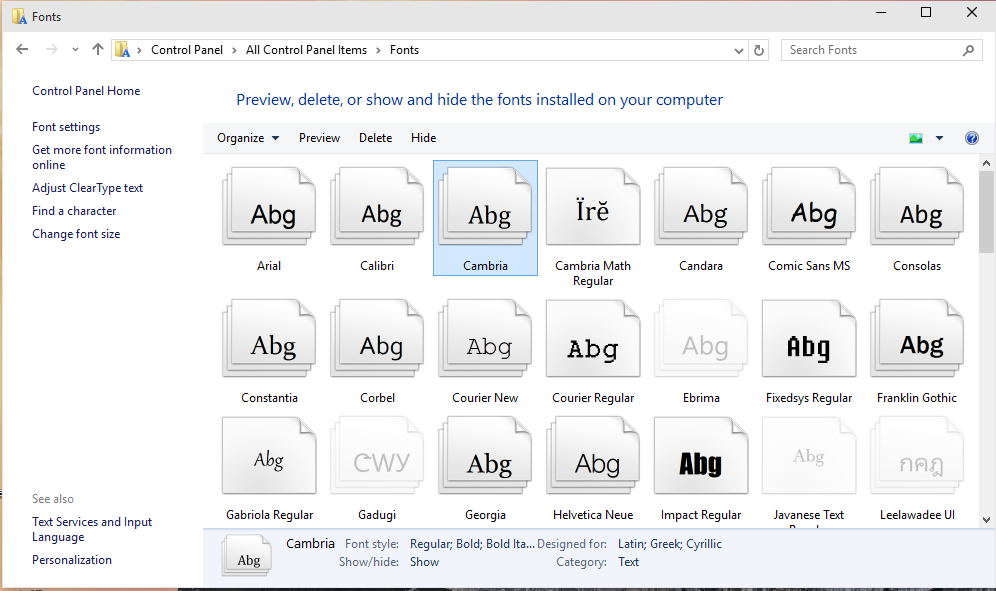
MacOS 字体安装指南
要在 macOS 上安装字体,您可以按照以下步骤操作:
- 下载字体文件:您可以从网站下载字体文件或从存储设备复制字体文件。
- 双击字体文件:这将打开字体预览。
- 单击“安装字体”按钮:该按钮位于预览窗口的底部。
- 身份验证:如果系统提示您输入管理员用户名和密码,请执行此操作以允许安装字体。
- 等待字体安装:这可能需要几秒钟或更长时间,具体取决于字体文件的大小。
- 检查字体是否已安装:您可以通过打开使用字体的应用程序(例如 Pages 或 TextEdit)并检查字体选择菜单中是否列出来确认字体是否已安装。
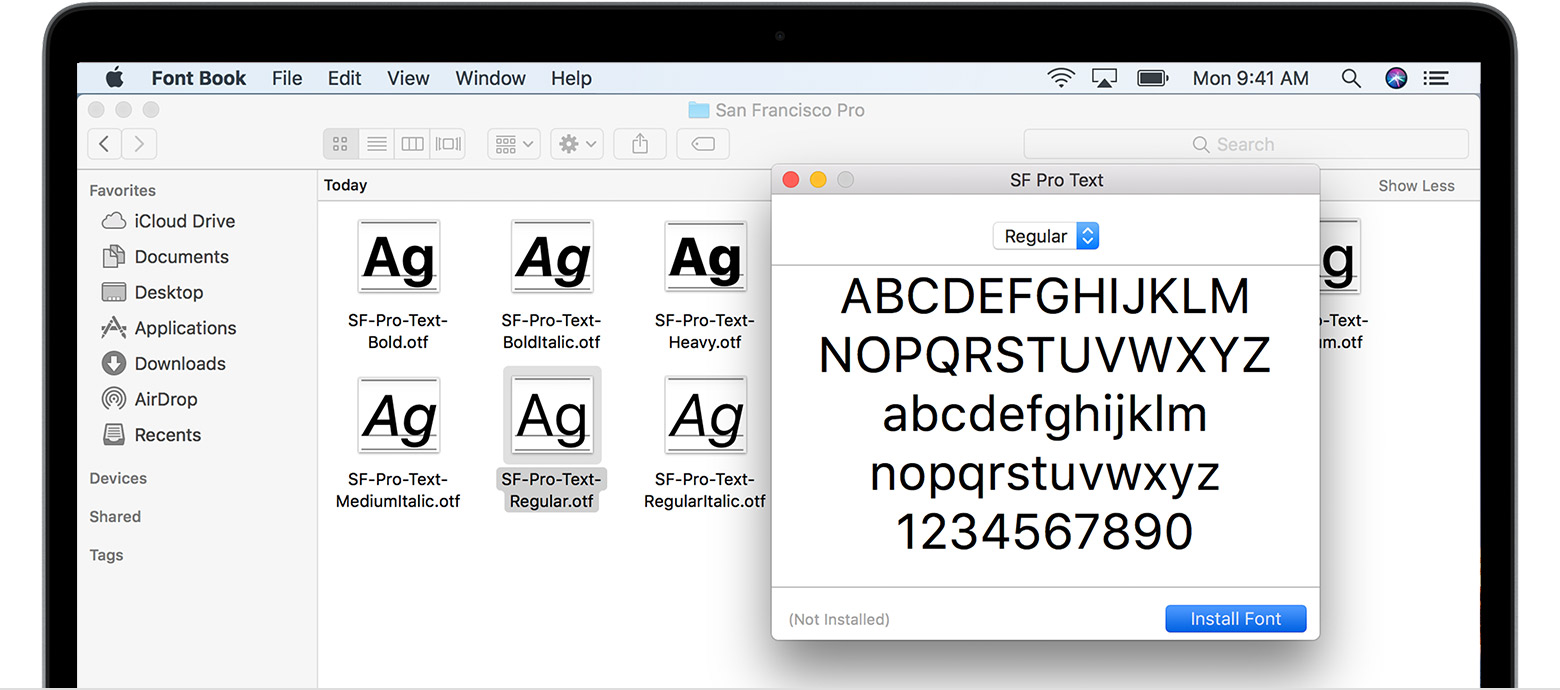
就是这样!您的字体现在应该已安装并可在任何兼容的应用程序中使用。
Windows Linux操作系统安装指南
要通过 Bash(命令行)在 Linux 上安装字体,请按照下列步骤操作:
- 下载字体文件:您可以从互联网下载字体文件或从 USB 驱动器等来源复制它。
- 打开终端:在 Linux 系统上打开终端。
- 创建字体目录:键入以下命令为字体文件创建新目录: sudo mkdir /usr/share/fonts/truetype/newfont。 将“newfont”替换为您要安装的字体的名称。
- 移动字体文件:将下载的字体文件移动到刚刚创建的新目录中。您可以通过在终端中键入以下命令来执行此操作: sudo mv /path/to/fontfile.ttf /usr/share/fonts/truetype/newfont/。 将“/path/to/fontfile.ttf”替换为下载的字体文件的位置。
- 更新字体缓存:为了确保您的新字体可供所有应用程序使用,您需要更新字体缓存。在终端中键入以下命令: sudo fc-cache -f -v 此命令将更新字体缓存并使新字体可供 Linux 系统上的所有应用程序使用。
- 验证安装:要验证字体是否已成功安装,请打开任何允许您选择字体的应用程序,然后检查您的新字体是否在可用字体中列出。
就是这样!您的新字体现在应该可以在 Linux 系统上使用。
以下是使用用户界面在 Linux 上安装字体的步骤:
- 下载字体文件:查找并下载您要安装的字体文件。确保它采用受支持的字体格式,例如 TrueType (.ttf) 或 OpenType (.otf)。
- 打开文件管理器:打开 Linux 文件管理器并导航到保存字体文件的目录。
- 打开字体查看器:右键单击字体文件,然后选择“使用字体查看器打开”或类似选项,具体取决于您的 Linux 发行版。
- 安装字体:在字体查看器中,单击“安装”按钮安装字体。该字体将在系统范围内安装并可供所有应用程序使用。
- 验证安装:要验证字体是否已安装,请打开文本编辑器或任何其他使用字体的应用程序,然后检查新安装的字体是否在字体列表中可用。
就是这样!您已使用用户界面在 Linux 上成功安装了字体。